Cómo crear una wallet de Ethereum con Metamask
Importante: Antes de continuar con este tutorial, asegúrese de haber leído y comprendido este Manual de Buenas Prácticas de Seguridad de Bitcoin y Criptomonedas.
El asesoramiento proporcionado sobre el comercio de criptomonedas y/o bitcoin tiene únicamente fines informativos y educativos y no constituye asesoramiento financiero ni recomendaciones de inversión. El mercado de criptomonedas, incluido el bitcoin, es muy volátil y presenta riesgos significativos. Cualquier decisión de inversión o transacción realizada sobre la base de la información proporcionada es responsabilidad exclusiva del usuario. Le recomendamos encarecidamente que realice una investigación exhaustiva, consulte a asesores financieros profesionales y considere su propia situación financiera y tolerancia al riesgo antes de participar en cualquier actividad relacionada con criptomonedas y/o bitcoin. No nos hacemos responsables de ninguna pérdida o daño resultante del mal uso de la información proporcionada.
——————————
Crear una wallet de Ethereum es más sencillo de lo que parece. Si sigues paso a paso este tutorial y lo realizas en un entorno seguro, tendrás listo tu wallet antes de lo que te imaginas.
Para ello utilizaremos la extensión de Metamask para generar nuestra wallet de Ethereum, descargándolo, si es posible, desde el navegador Brave.
Lo primero que tendrás que hacer es ir a metamask.io y pinchamos en «Download» y elegimos el navegador que estemos usando.
Nos saldrá un mensaje de advertencia y tendremos que darle a pinchar en «Añadir extensión».
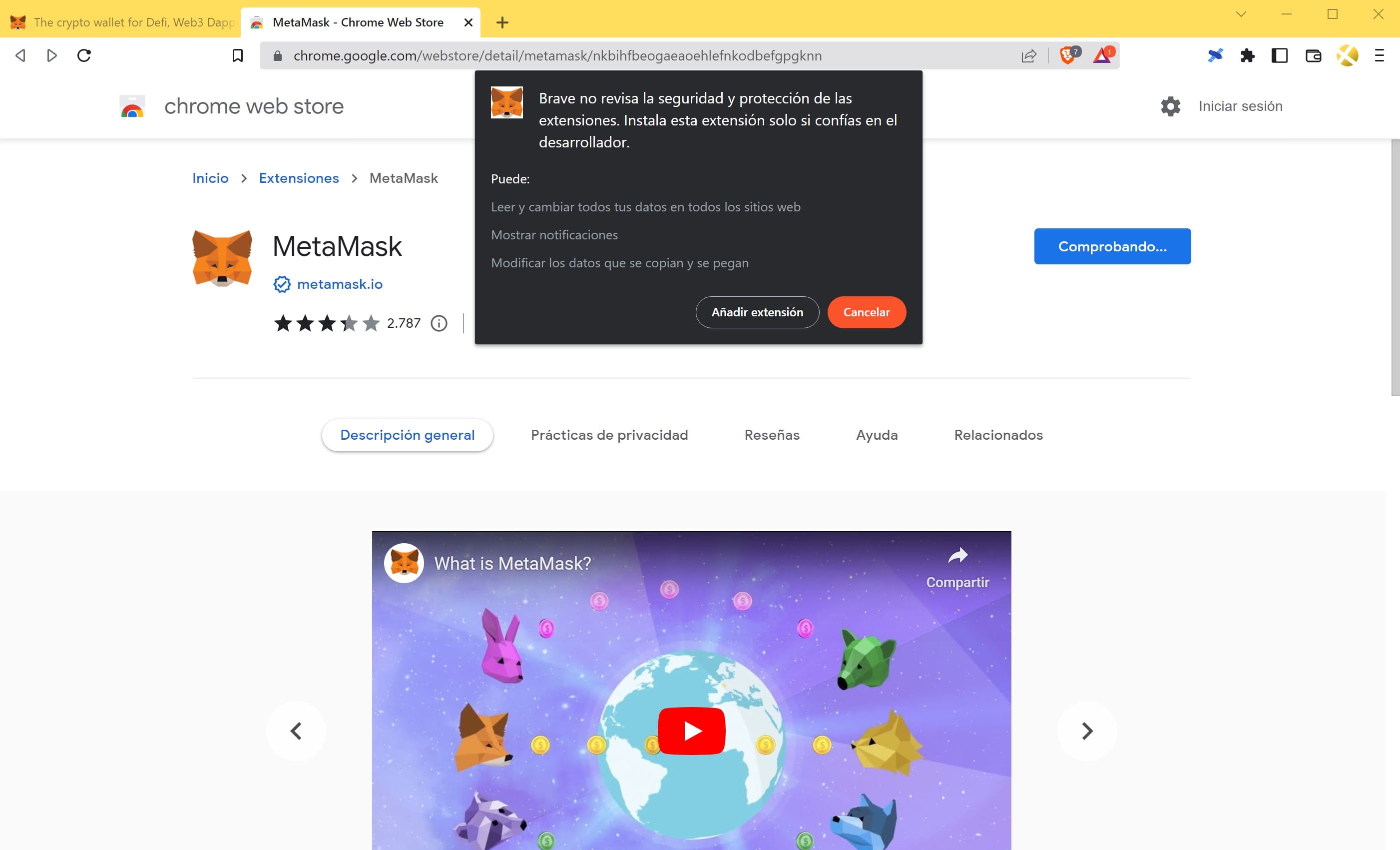
Al instalarse, se abre directamente una nueva ventana para comenzar con la instalación.
Importante: Desconectar internet aunque estés en un entorno seguro. Apaga el router.
Ahora aparecerá el botón Comenzar. Pincha en él y ¡empezamos!
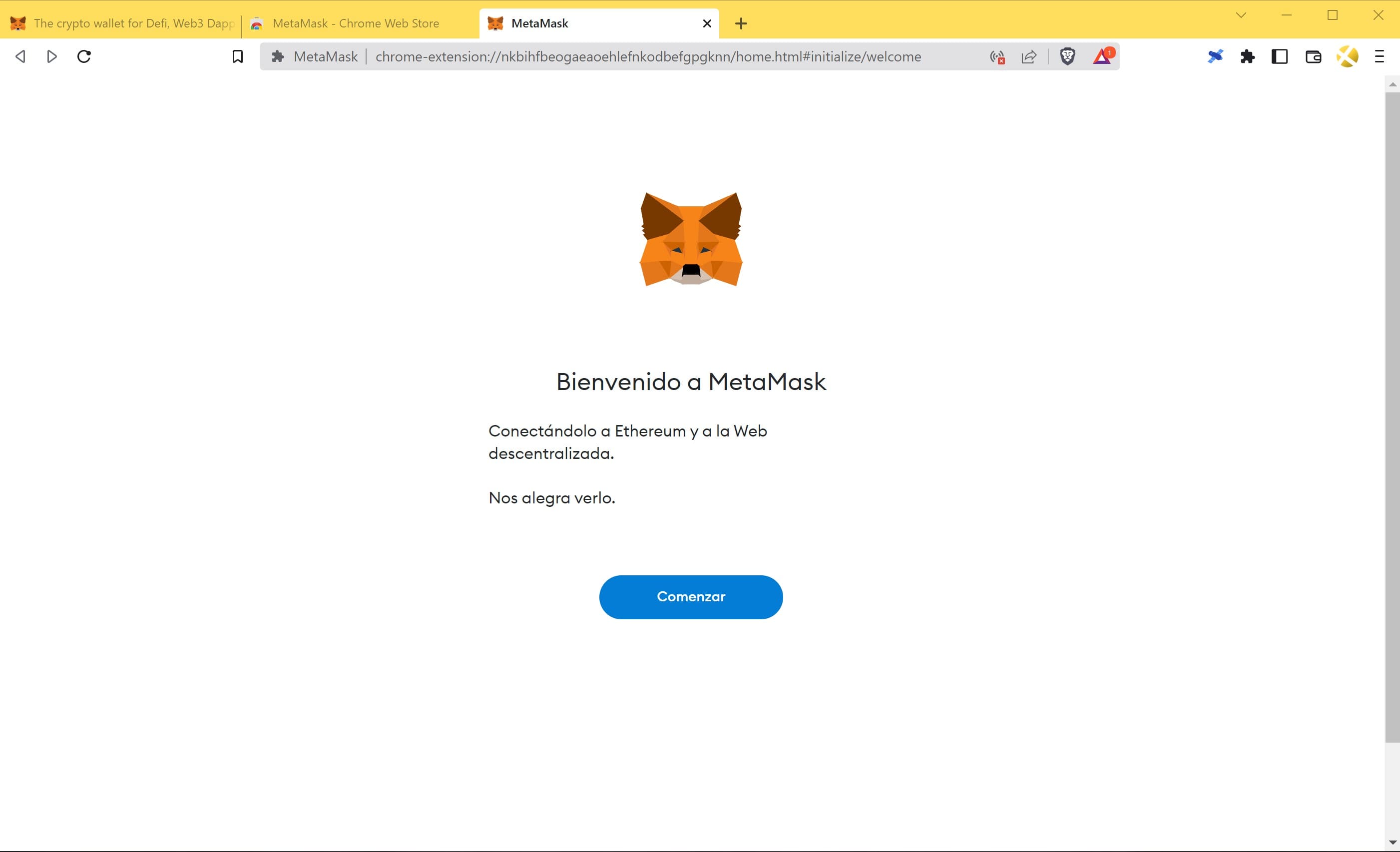
Paso 0: Saldrán unas preguntas si aceptamos ceder información básica de uso.
Dale a «No, gracias».
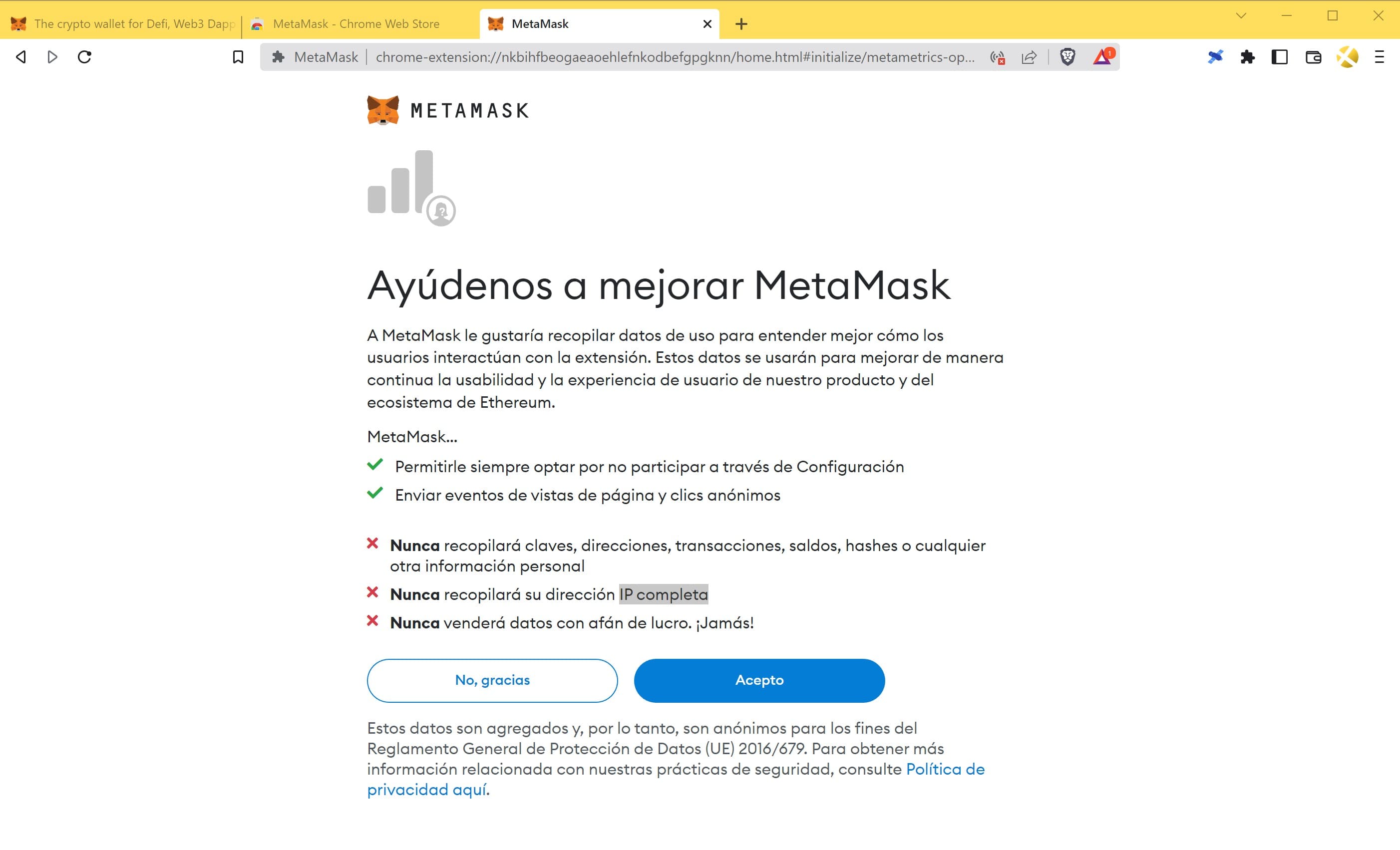
Paso 1: Te preguntarán si eres nuevo en Metamask. Vamos a darle a «Si, vamos a establecer la configuración» en el botón de «Crear una cartera«
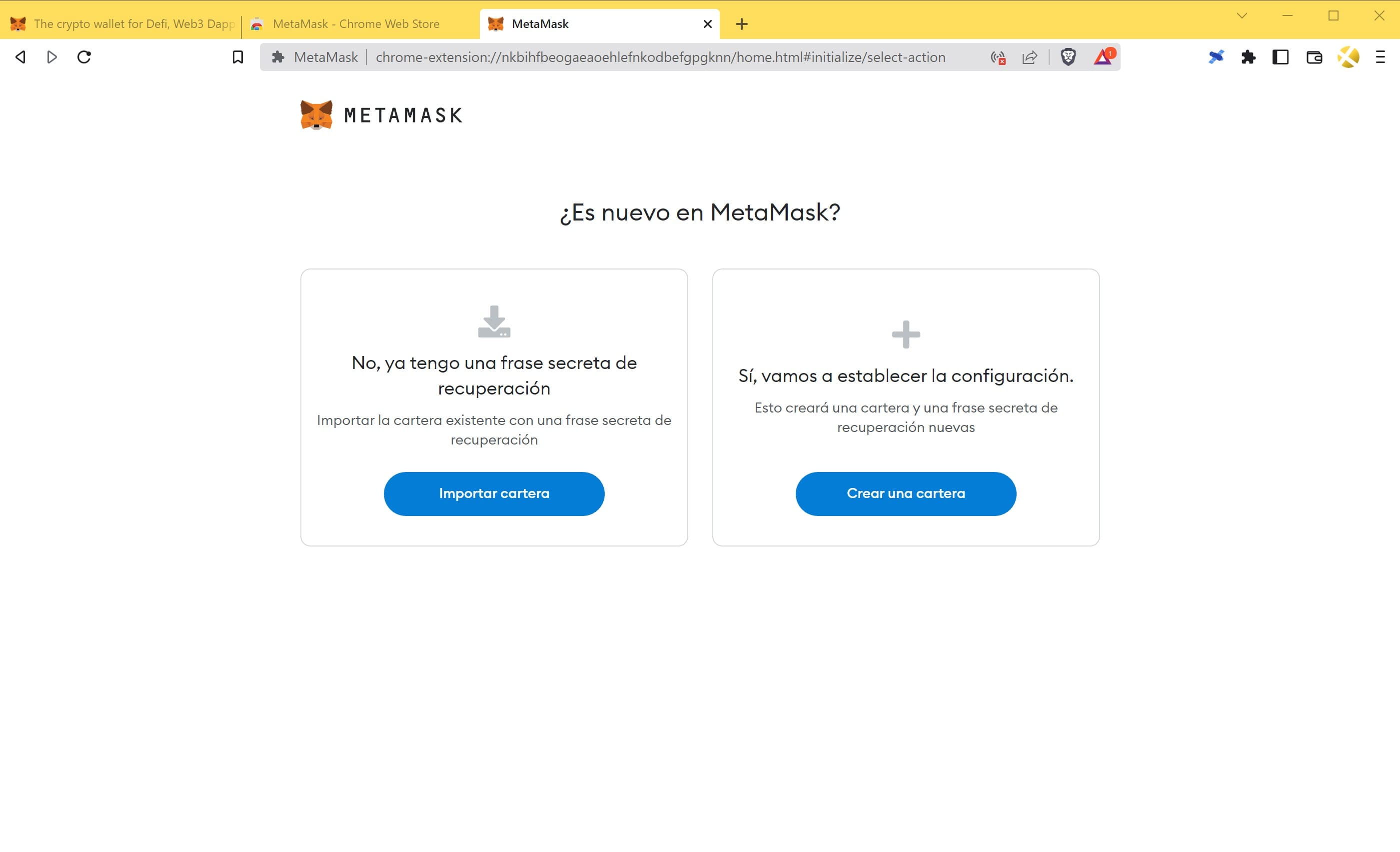
Paso 2: Tienes que poner una contraseña para esta nueva wallet. Repítela, acepta los términos de uso y dale a Crear. (Acuérdate de ella que te la volverán a pedir más tarde).
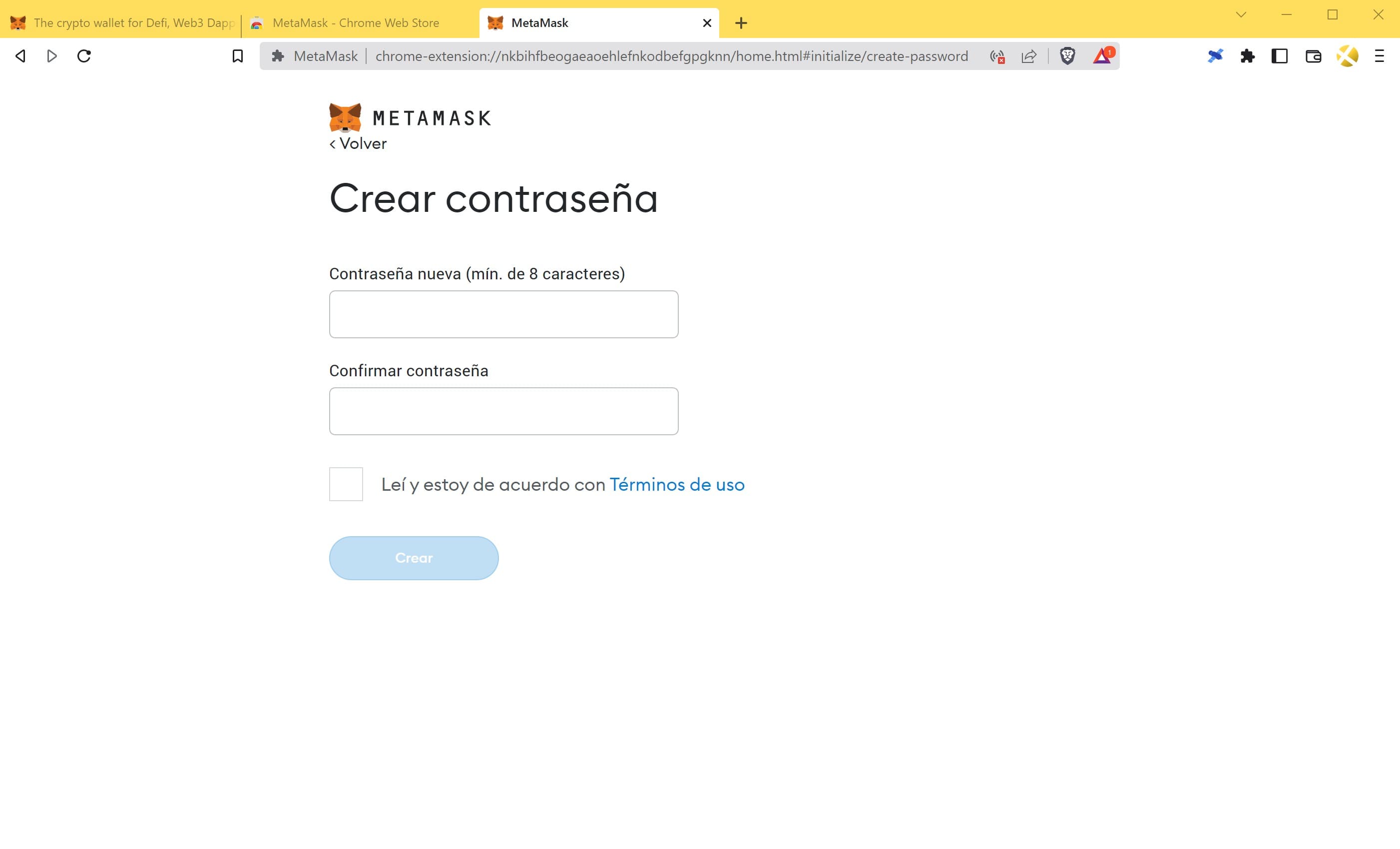
Paso 3: Te saldrá un vídeo informativo con consejos de seguridad. Dale a Siguiente.
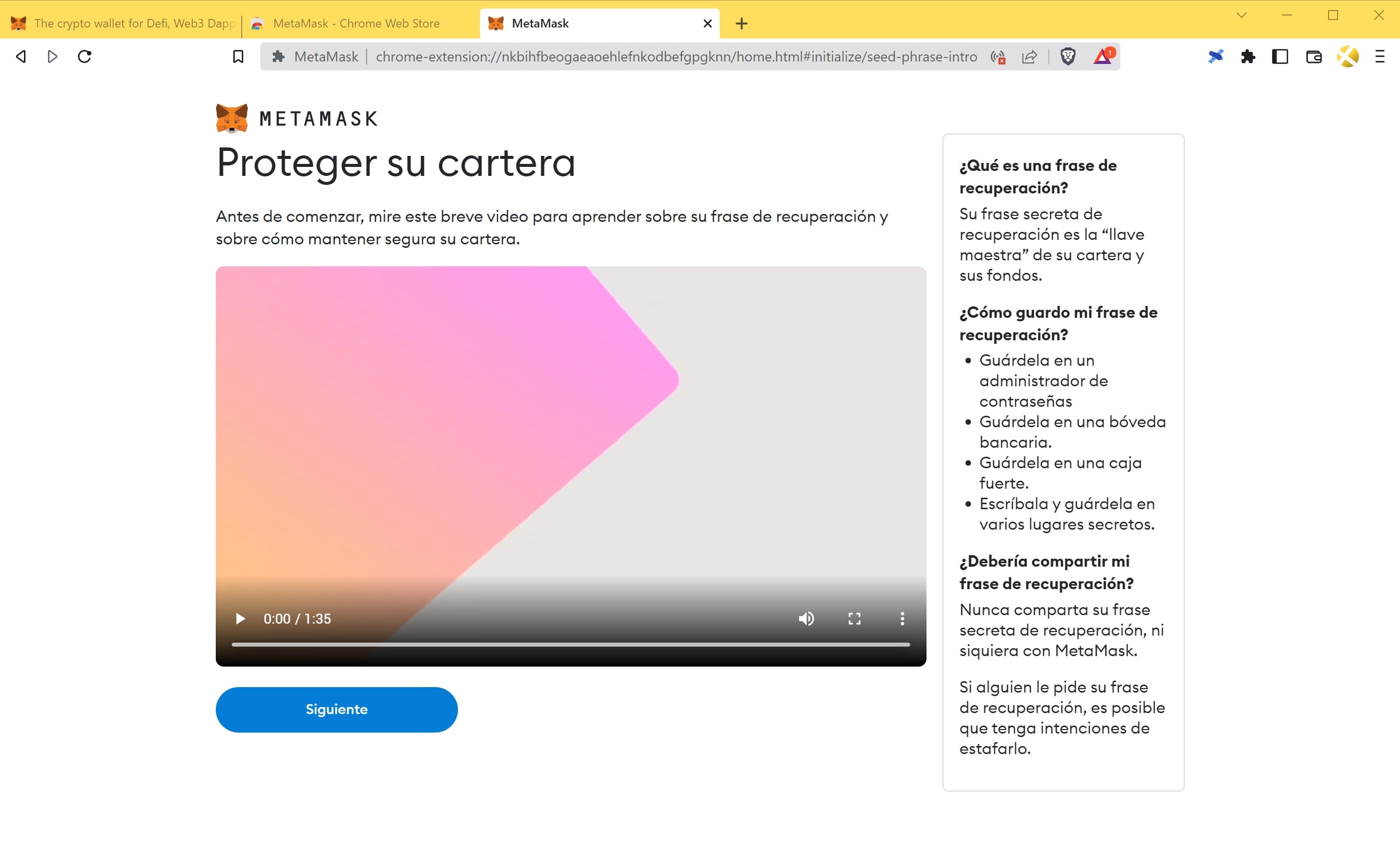
Paso 4: Estamos en el menú de «Frase secreta de recuperación«. Dale a la ventana con el candado para ver las palabras que te mostramos a continuación.
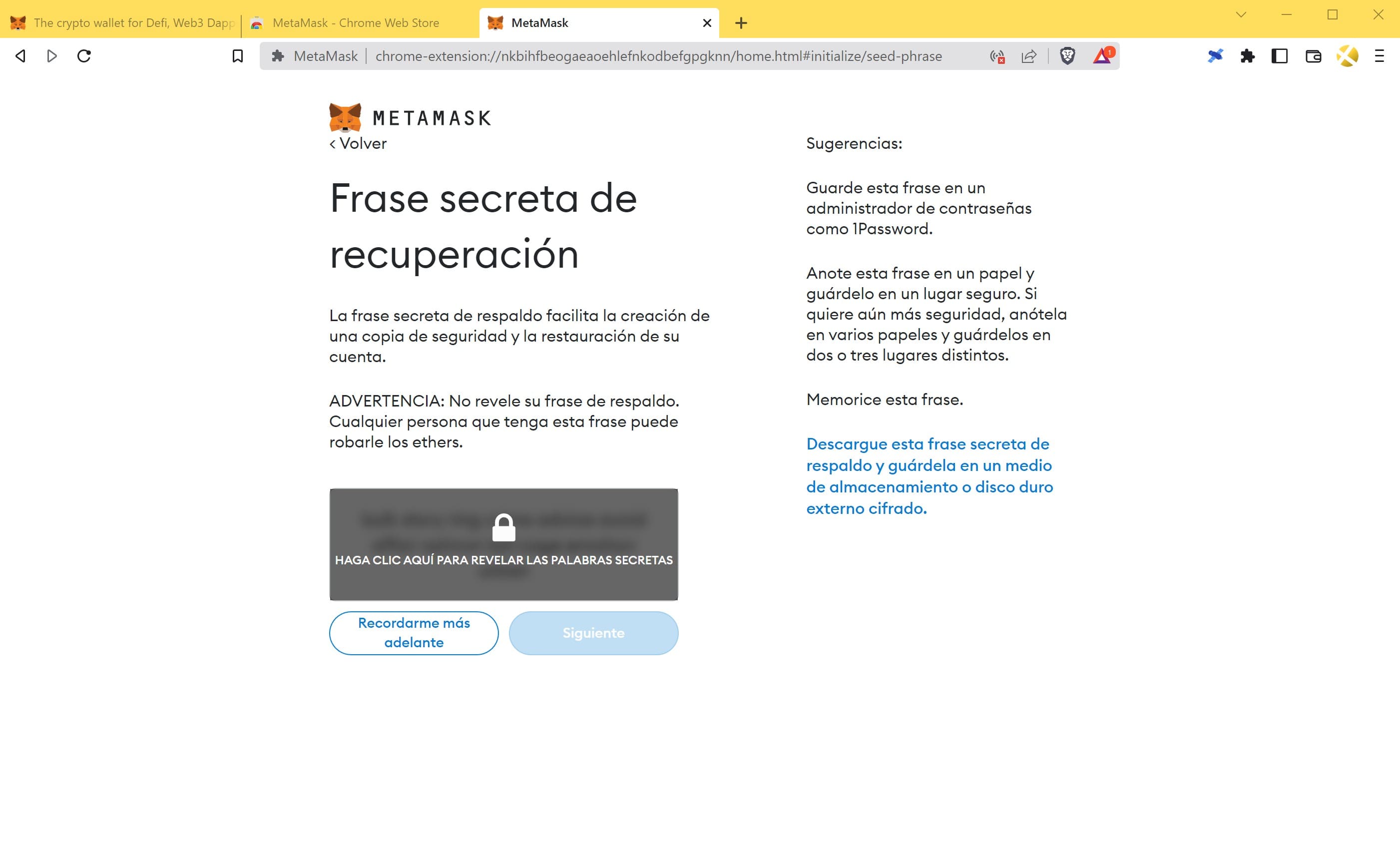
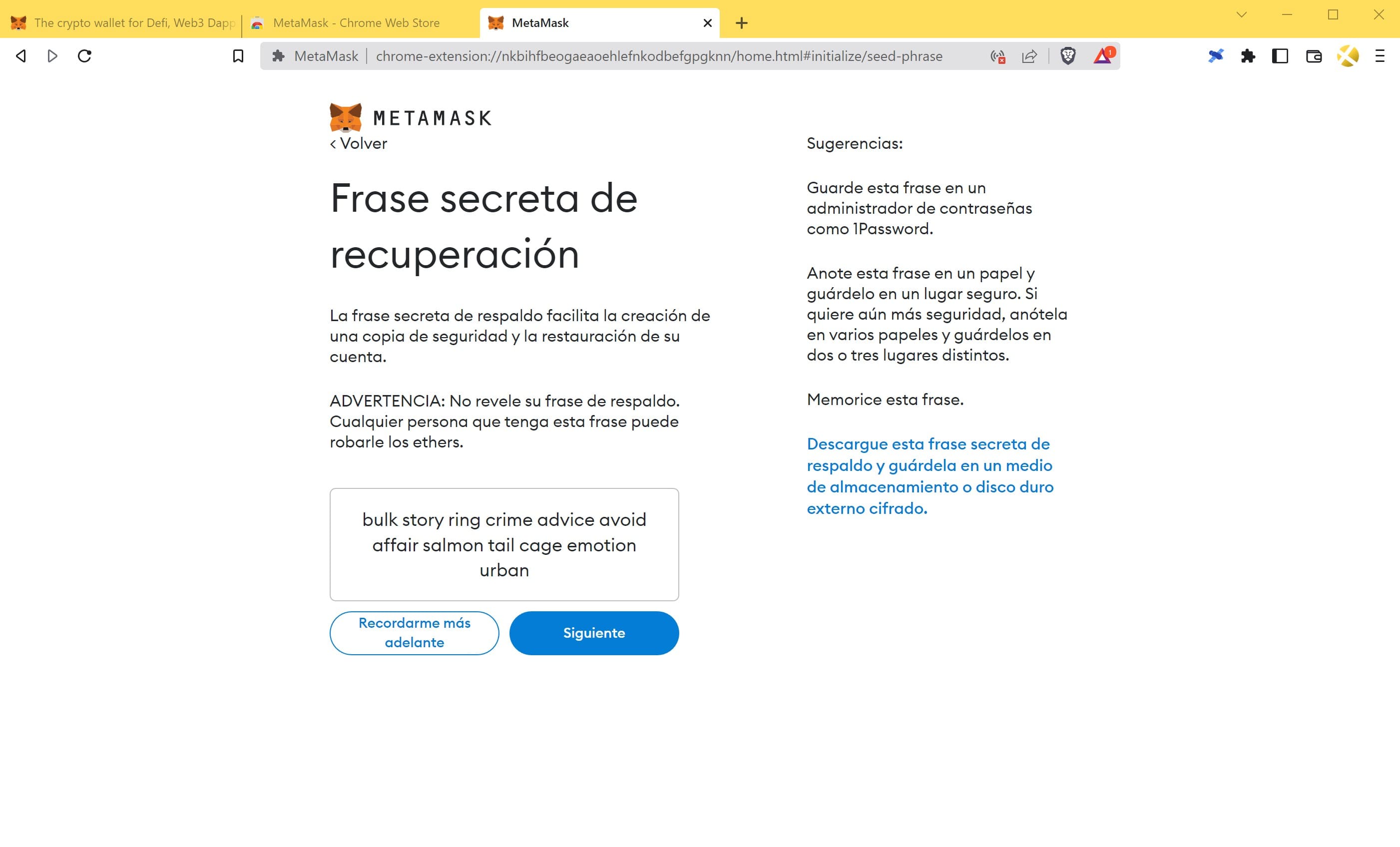
Importante: Escríbelas en un papel (y luego con tiempo las grabas en tu placa DIY). Hay que respetar el orden de las palabras, así que es mejor que las enumeres para que no haya ningún tipo de confusión. Recuerda que de esto depende que tu wallet quede guardada con total seguridad.
Paso 5: Te pide que ordenes las palabras en el orden correcto para que el programa sepa que las tenemos bien copiadas.
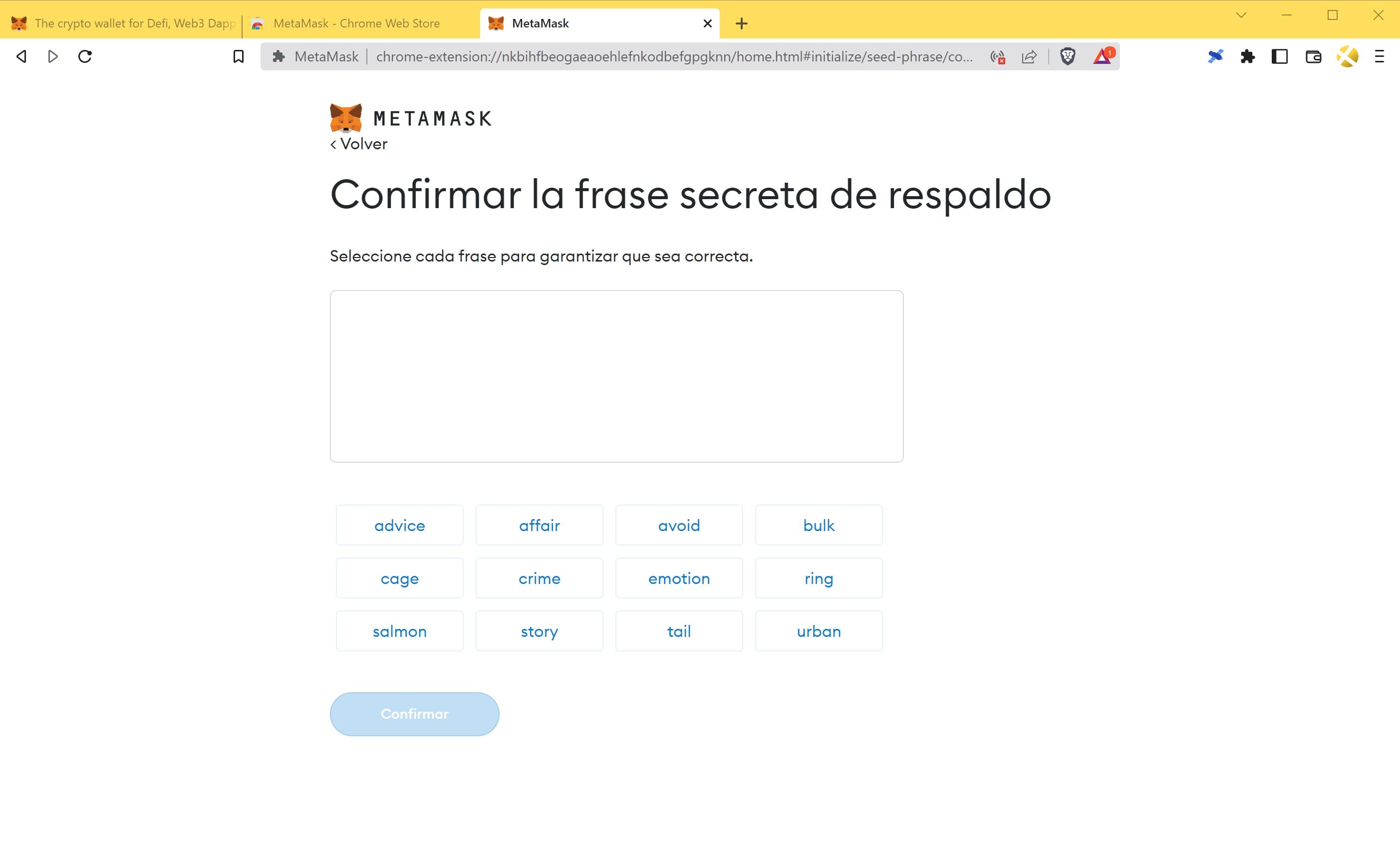
(Al darle a «Confirmar» te indicará que todo está bien, asi que pincha en «Todo listo»).
¡Ya tienes creada tu wallet de Metamask!

Ver la nueva dirección creada
Ahora que hemos creado una wallet en Metamask y la hemos respaldado con una frase de recuperación, vamos a comprobar la dirección que tenemos asignada.
Paso 1: En la pantalla principal le damos a los tres puntos que aparecen arriba a la derecha, junto a la dirección de nuestro wallet.
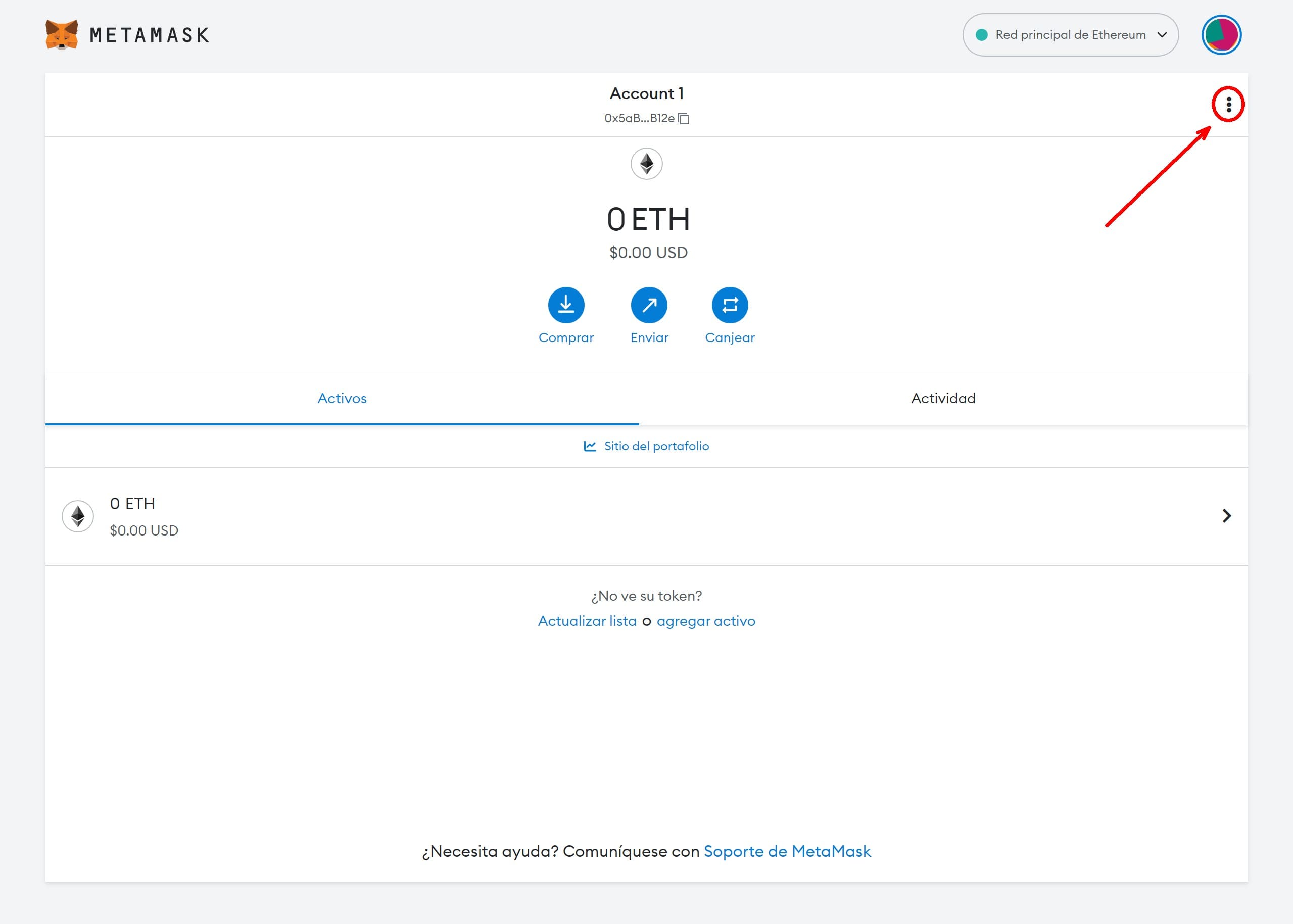
Paso 2: Pinchamos en la opción que poner «Detalles de la cuenta».
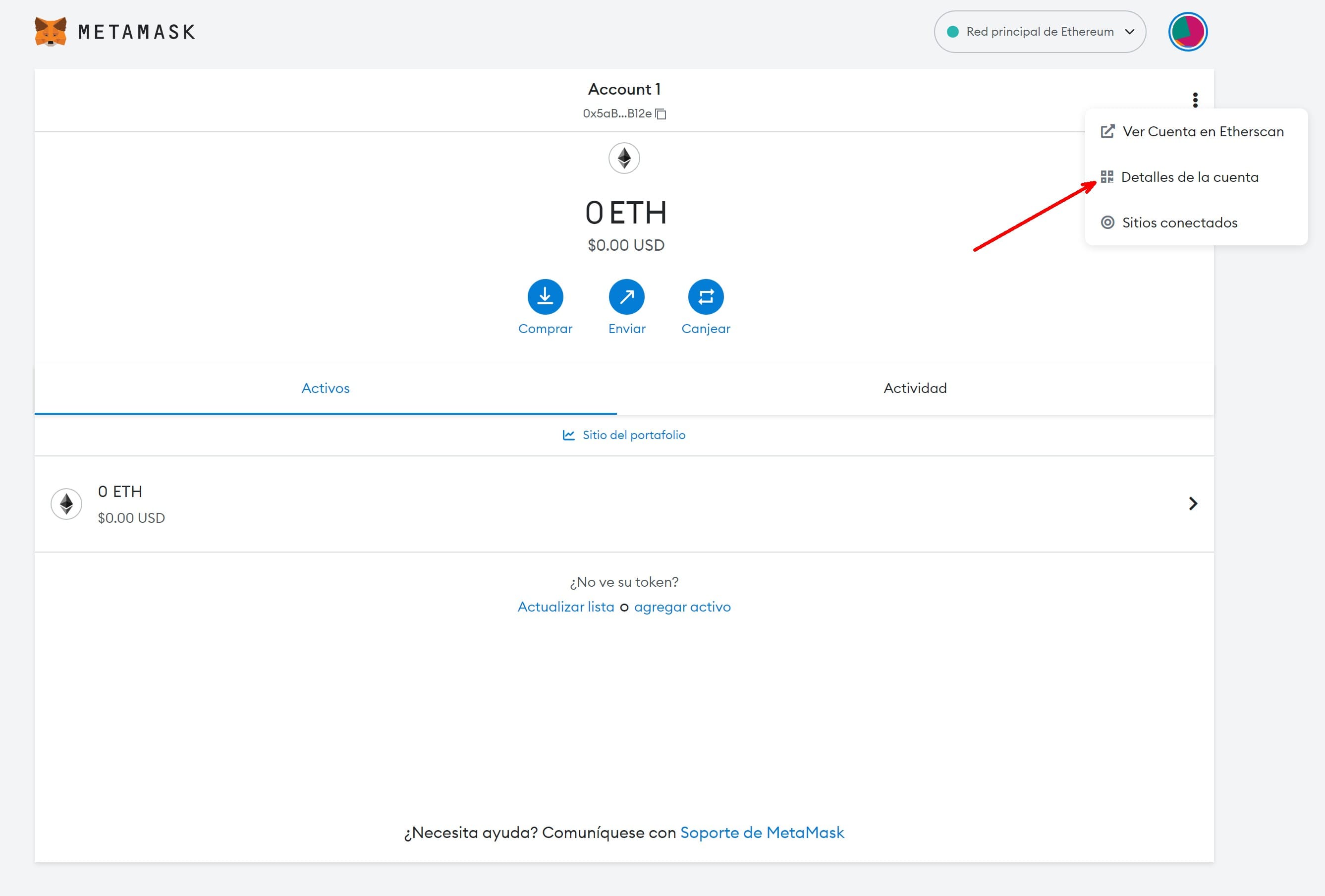
Paso 3: Te aparecerá la dirección pública completa, que podrás copiar, y será a la que envíes los ETH que tengas en un exchange o la que darás a alguien que quieras que te envíe fondos.
También aparece el código QR de esa dirección para facilitar el envío desde otras aplicaciones o desde un exchange, que te da la opción de enseñar ese código a la cámara.
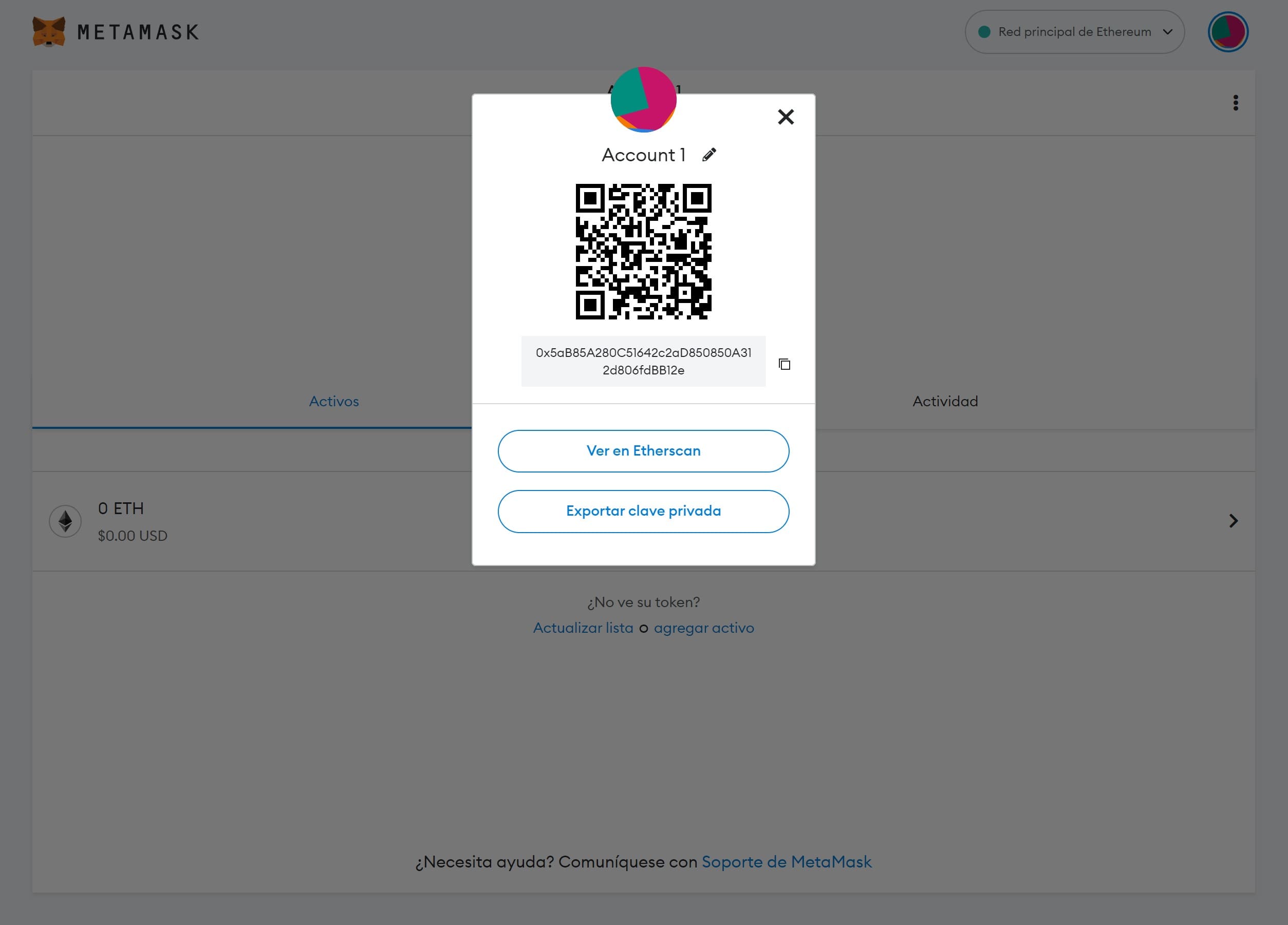
Ya tienes tu wallet de Metamask donde poder enviar y recibir tokens de ETH o de cualquier criptomoneda compatible con esa red.
Si no estás seguro de que lo has hecho bien, o te has atascado en algún punto, no dudes en contactarnos en este enlace y te ayudaremos en lo que podamos.
Si ya tienes una wallet de Ethereum configurada en Metamask
Si ya has configurado una wallet de Ethereum en Metamask, ver la frase semilla es muy sencillo. A continuación te lo mostramos:
Paso 1. Prepara tu entorno seguro. Recuerda desconectar internet y retirar las cámaras del portátil y del móvil.
Paso 2. Accede a tu wallet de Metamask con tu contraseña. (Recuerda que puedes tenerlo como extensión en tu navegador)
Paso 3. Tanto si tienes la versión extendida como si lo ves en el acceso de la aplicación, dale al círculo de colores de la configuración que aparece junto a la red que tengas seleccionada y pincha en Configuración.
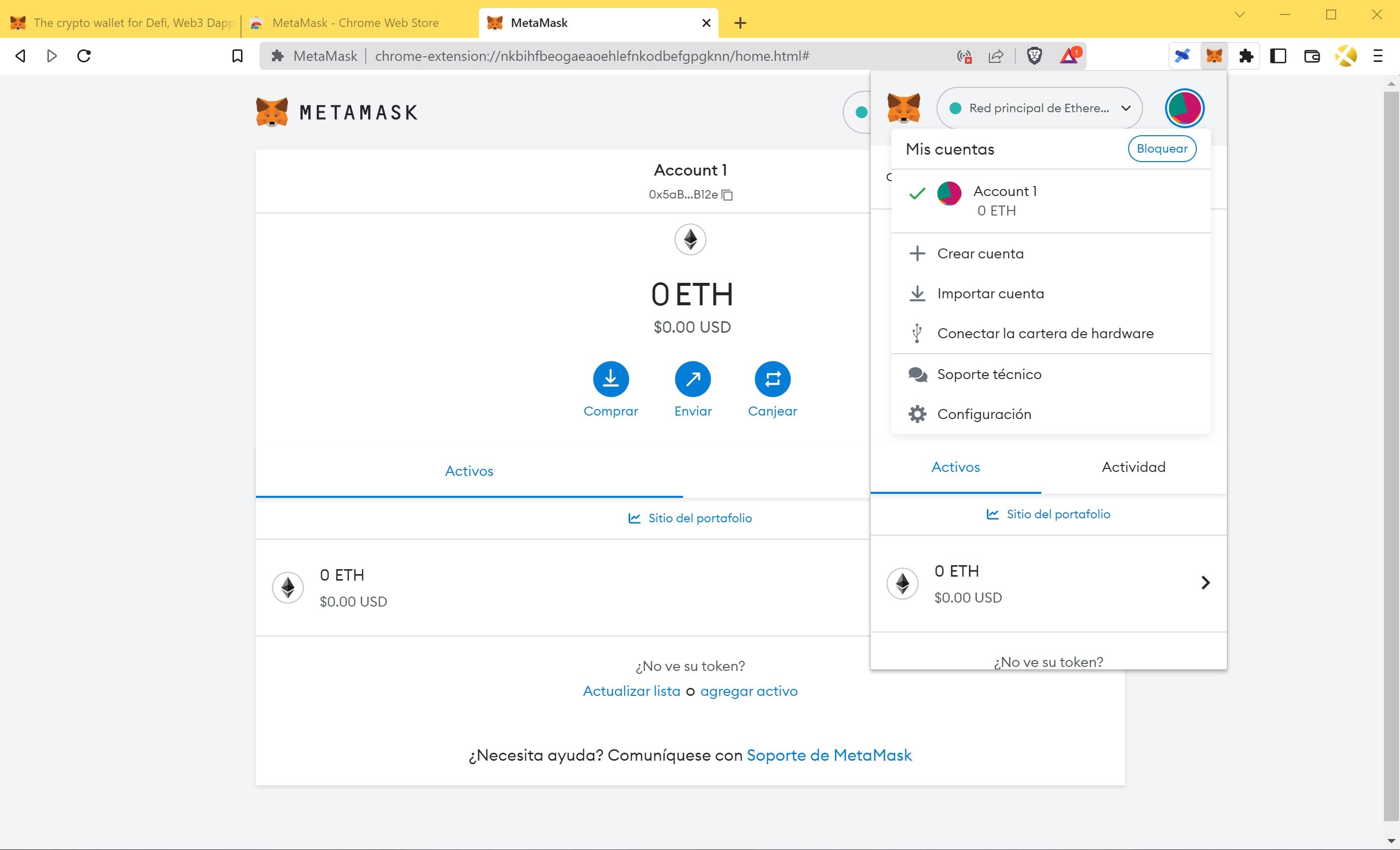
Recuerda: Debes estar desconectado de internet y en un entorno seguro.
Paso 4. Pincha en «Seguridad y privacidad».
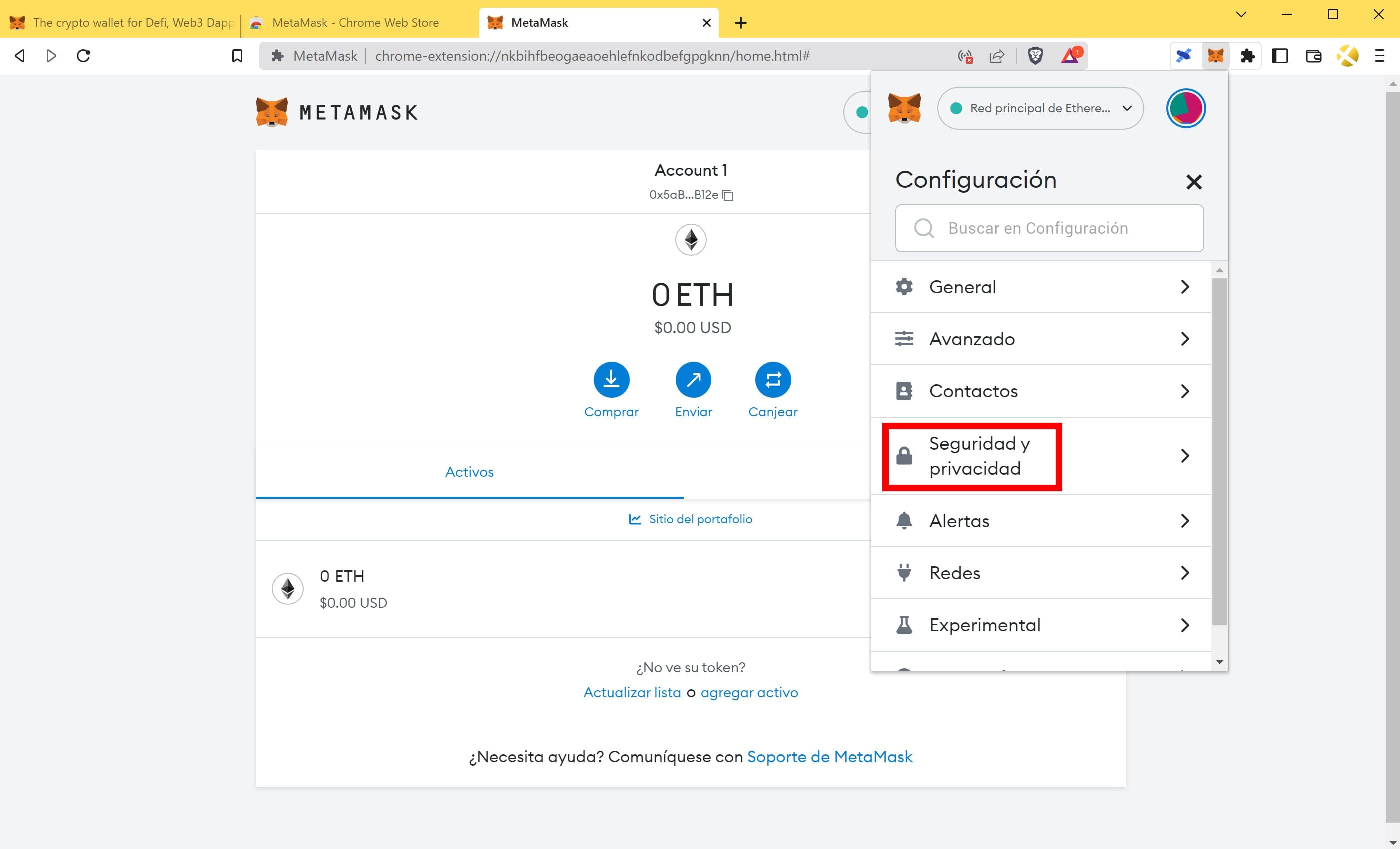
Paso 5. La primera opción que nos aparece es «Revelar frase secreta de recuperación».
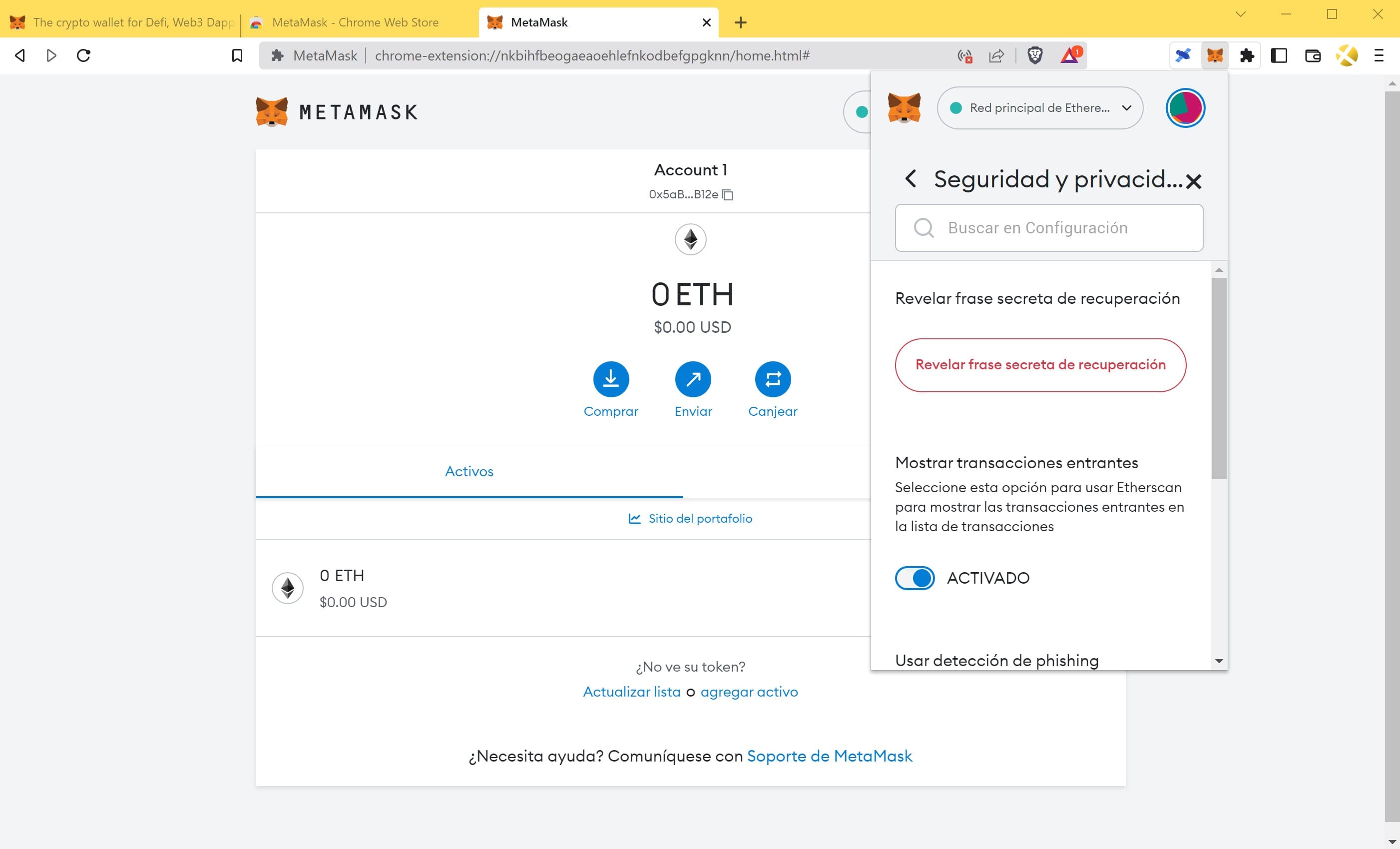
Paso 6. Nos sale una advertencia y nos pide la contraseña.
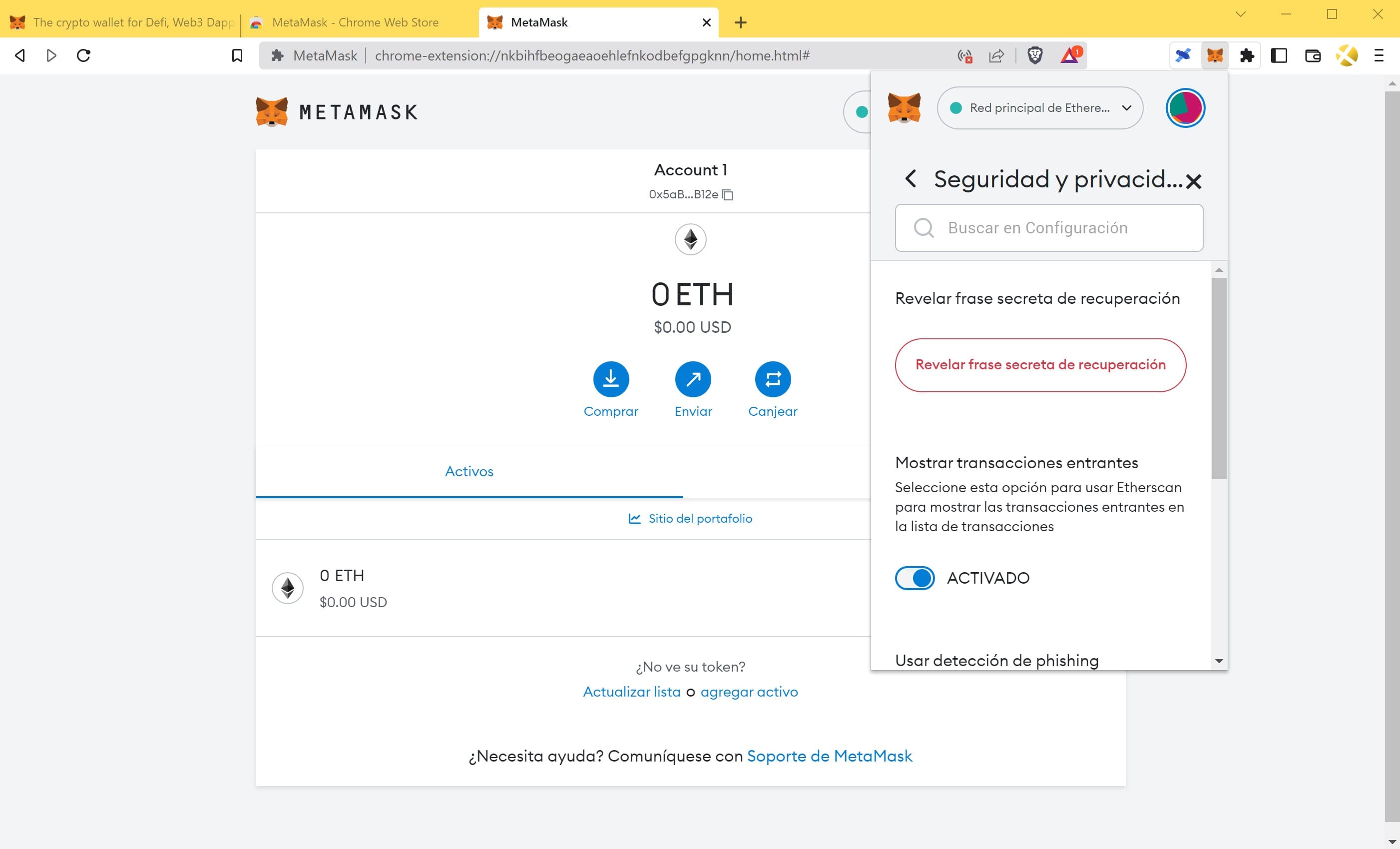
Paso 7: Nos muestra las palabras de la frase semilla.
Paso 8. Anótalas en el orden correcto, enumerándolas para evitar errores. Verifícalo dos veces o tres y, cuando tengas la seguridad de tenerlo todo bien anotado, dale a Cerrar.
¡Ya podrás grabarlas en nuestra placa Material Crypto!
¿Dudas? Contacta con nosotros.
Telegram
A cualquier hora, cualquier día.
Escríbenos un email a [email protected]